Разделить, обрезать и вырезать аудио
Разделить аудио
Нарезка аудиоклипов в Filmora — это одна из самых востребованных функций для редактирования звука. Если вам нужно разделить или обрезать звук, сделать это можно несколькими простыми способами. Во-первых, нужно переместить точку воспроизведения в то место в аудиоклипе, где вы хотите сделать разрез. Это может быть, например, точка, где заканчивается одна сцена и начинается другая, или место, где нужно вырезать ненужные шумы. Во-вторых, выберите аудиоклип, который вы хотите разделить.
После этого есть несколько способов разделить или обрезать аудио:
1 Клавиша быстрого доступа: Ctrl + B
Это быстрый способ мгновенно разделить аудиоклип на две части.
2 Нажмите значок Ножницы на указателе воспроизведения.
Нажмите значок Ножницы, расположенный на указателе воспроизведения, чтобы вручную сделать разрез.
3 Нажмите на значок Ножницы на панели инструментов.
Используйте значок Ножницы на панели инструментов для еще более быстрого доступа.
4 Щелкните аудиоклип правой кнопкой мыши и выберите Разделить.
Если вы предпочитаете использовать меню, щелкните правой кнопкой мыши на аудиоклипе и выберите опцию Разделить.

Разделение аудио — это первый шаг, который позволяет вам дальше обрезать звук по своему усмотрению. Например, если в вашем клипе есть длинное вступление, вы можете обрезать аудио, оставив только самую важную часть.
Обрезать аудио
После того как вы разделили аудиоклип, возможно, потребуется его обрезать, чтобы убрать лишние фрагменты и оставить только необходимое.
Вот два способа, как можно обрезать аудио в Filmora:
1 Обрезать начало до точки воспроизведения.
Если вам нужно удалить начало клипа до определенного момента, просто установите точку воспроизведения в нужное место и используйте горячую клавишу Alt + [. Это позволит быстро удалить ненужные фрагменты в начале аудиоклипа.
2 Обрезать конец до точки воспроизведения.
Если вас интересует, как удалить конец аудиоклипа, установите точку воспроизведения в нужное место и нажмите Alt + ]. Таким образом, вы сможете оставить только ту часть аудиофайла, которая вам необходима.
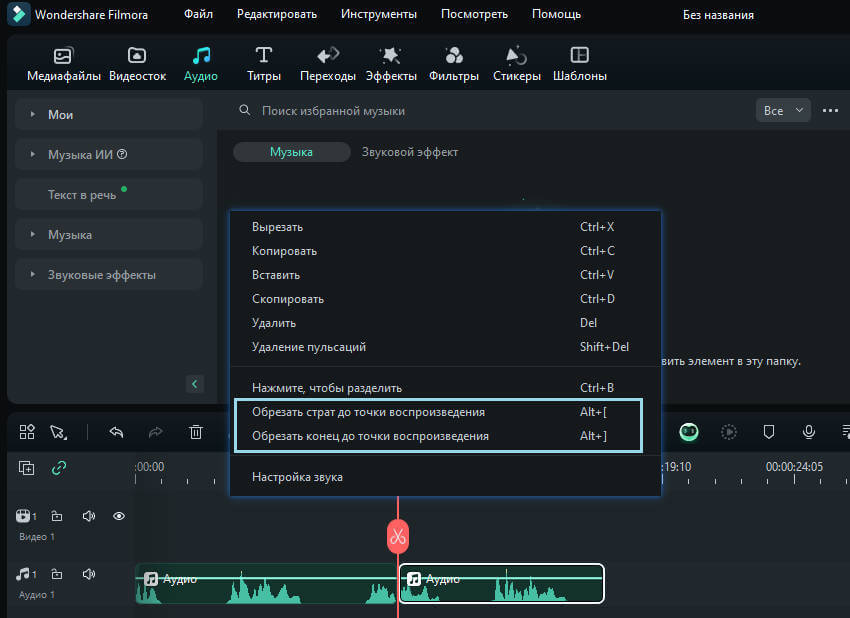
Для тех, кто предпочитает онлайн-инструменты, существует множество сервисов, которые позволяют обрезать звук онлайн. Эти инструменты особенно полезны, если у вас нет под рукой настольного приложения, а нужно быстро обрезать аудио или сделать это на ходу. Например, если вы хотите быстро обрезать звук для использования в социальных сетях или в проекте, вы можете воспользоваться этими онлайн-сервисами.
Чтобы узнать больше о том, как обрезать аудио и работать с звуком в Filmora, следуйте инструкциям и не бойтесь экспериментировать с различными функциями. Возможности редактирования звука в этом приложении достаточно широки, чтобы удовлетворить потребности как начинающих, так и опытных пользователей.
